登入SSO-H
SSO-H管理員必須登入SSO-H,才能管理SSO-H的Local Device Authentication System的使用者,以及指定各種SSO-H設定。另外,一般使用者要變更其密碼必須登入SSO-H。
可以從網路瀏覽器或「遠端使用者介面」的入口網站頁面登入應用程式。
|
須知
|
|
必須設定SSO-H為登入服務。(有關詳細資訊,請參閱「選擇登入服務」)
使用SSO-H的Local Device Authentication System時,請務必在開始使用後立即編輯管理員的使用者資訊,以防止未經授權使用。(請參閱「註冊/編輯Local Device Authentication的使用者資料」)
若作為Local Device Authentication的管理員登入,且使用者名稱和密碼仍舊是預設設定,按一下[登入]時會顯示變更密碼的螢幕。請變更密碼以增加安全性。
|
|
注意
|
|
Local Device Authentication的管理員的預設使用者名稱為「Administrator」,預設密碼為「password」(區分大小寫)。
要從「遠端使用者介面」入口網站登入,請將「設定/註冊」的[管理設定]中的[授權/其他]的[遠端使用者介面]設定為「開啟」。(請參閱「啟動遠端使用者介面之前」)
|
登入
1.
啟動網路瀏覽器→在網址列中輸入以下URL。
http://<本機器的IP位址或主機名稱>:8000/sso/
|
須知
|
|
輸入的IP位址或主機名稱區分大小寫。
|
2.
輸入/選擇每個項目→按一下[登入]。
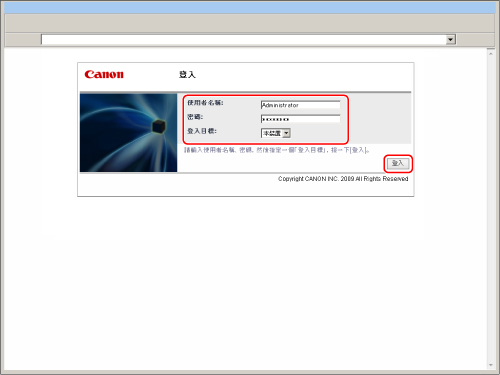
若使用Local Device Authentication登入:
Local Device Authentication管理員和一般使用者可以登入。
輸入使用者名稱和密碼→選擇[登入目標:]中的[本裝置]。
輸入使用者名稱和密碼→選擇[登入目標:]中的[本裝置]。
若使用Server Authentication登入:
僅所選認證伺服器上的Server Authentication管理員可以登入。
輸入使用者名稱和密碼→在[登入目標:]中選擇網域名稱或LDAP伺服器名稱。
輸入使用者名稱和密碼→在[登入目標:]中選擇網域名稱或LDAP伺服器名稱。
從遠端使用者介面入口網站登入
1.
啟動網路瀏覽器→在網址列中輸入以下URL。
http://<本機器的IP位址或主機名稱>/
|
注意
|
|
若輸入<http://<本機器的IP位址或主機名稱>:8000/sso/>,則不顯示步驟3中的「遠端使用者介面」螢幕即顯示主功能表。
|
2.
輸入/選擇每個項目→按一下[登入]。
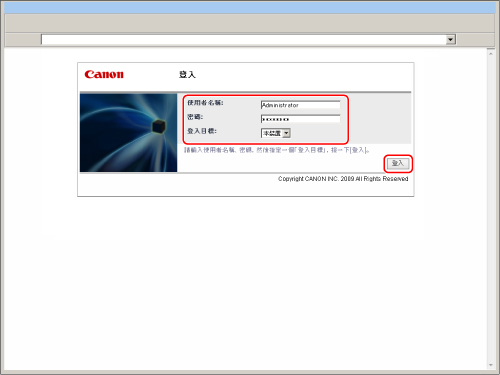
若使用Local Device Authentication登入:
Local Device Authentication管理員和一般使用者可以登入。
輸入使用者名稱和密碼→選擇[登入目標:]中的[本裝置]。
輸入使用者名稱和密碼→選擇[登入目標:]中的[本裝置]。
若使用Server Authentication登入:
僅所選認證伺服器上的Server Authentication管理員可以登入。
輸入使用者名稱和密碼→在[登入目標:]中選擇網域名稱或LDAP伺服器名稱。
輸入使用者名稱和密碼→在[登入目標:]中選擇網域名稱或LDAP伺服器名稱。
3.
按一下[Single Sign-On H](混合單一登入)。
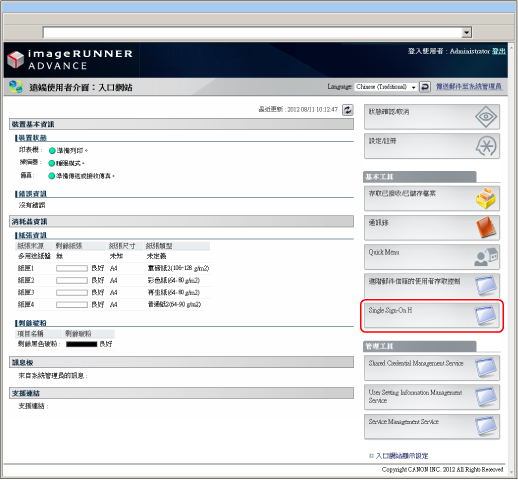
作為Local Device Authentication管理員或Server Authentication管理員登入時,將登入管理應用程式。
作為一般使用者登入時,將顯示SSO-H的一般使用者功能表。
按一下[登出]完成操作。
|
須知
|
|
若以「系統管理員」(Administrator)身分登入,請確保先登出再關閉SSO-H。若關閉網路瀏覽器時未登出,則即使以「系統管理員」(Administrator)身分再次登入,在一段時間內也無法使用SSO-H。
請勿使用瀏覽器的[上一頁]按鈕。若使用[上一頁]變更頁面,SSO-H可能無法正常運作。
預設使用者認證系統是「Server Authentication + Local Device Authentication」。有關設定使用者認證系統的資訊,請參閱「設定使用者認證系統」。
|